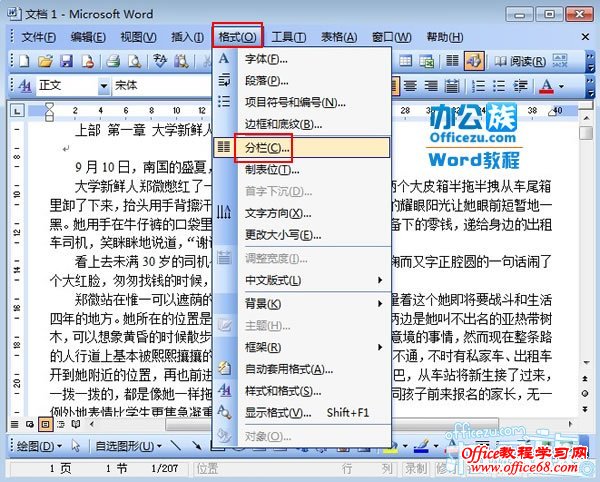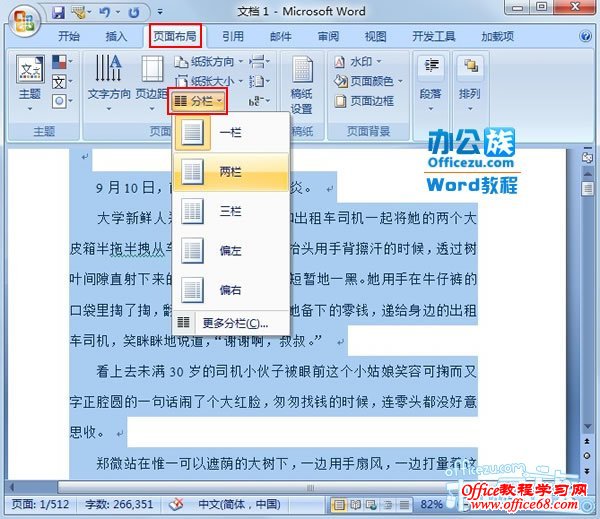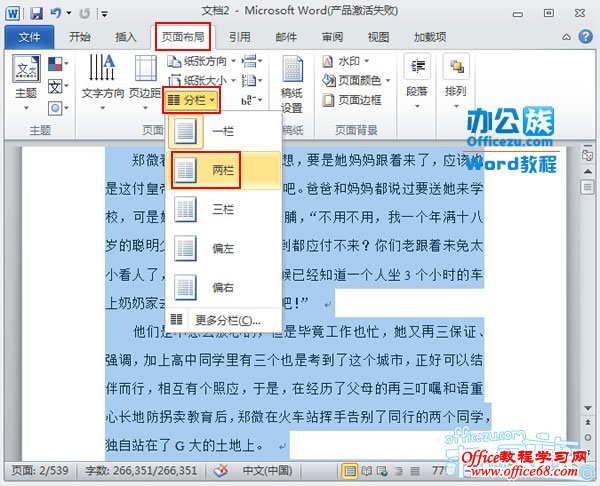|
我们经常在很多地方都可以看到这种效果,将一段话或者整篇文章分成2栏、3栏甚至更多栏。什么报纸、杂志、书籍等等很多这类型的文字排版,大部分都有分栏的身影。什么分栏、首字下沉、首行缩进、两端对其等等这些是我们排版中最基本的而且必备的知识。因为毕竟是一堆破文字堆在那里,不用一些好点的样式来整理一下,没有人愿意仔细看的。好了,废话就不多说了,今天办公族就详细为各位讲解Word各个版本中的分栏操作和使用(包含Word2003、Word2007、Word2010、Word2013操作),相信看完以后你一定会受益匪浅! Word2003分栏设置方法单击“格式”菜单栏中的“分栏”,开始进行分栏。查看详情>>
Word2007分栏设置方法在Word2007中打开将要进行分栏的文章,然后选中整篇文章,可以是全部也可以是局部,点击菜单栏--->页面布局--->分栏,选择栏数即可或者“更多分栏”。查看详情>>
Word2010分栏设置方法Word2010文档分栏的方法与07版本类似,选择要进行分栏的区域,整篇或者部分,然后点击菜单栏--页面布局--分栏,选择一个栏数。查看详情>>
|